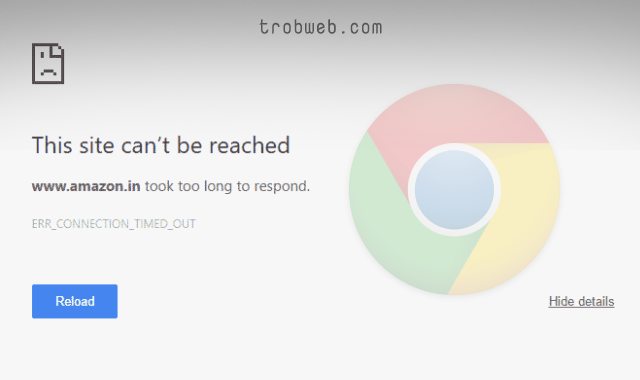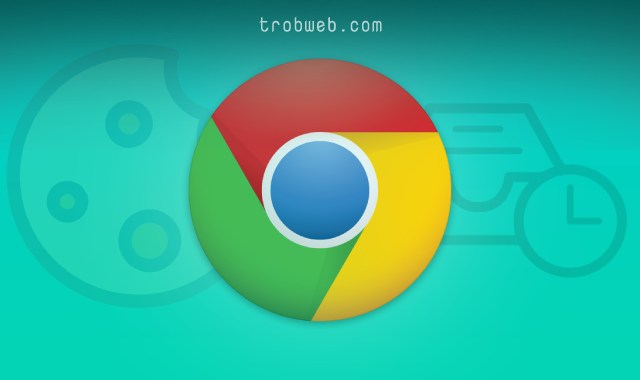كيفية مسح سجل التصفح في جوجل كروم على الاندرويد
عندما تدخل وتتصفح المواقع الإلكترونية على متصفح جوجل كروم، فإن هذا الأخير يقوم بتسجيل صفحات الويب التي دخلت إليها جميعها في سجل التصفح “History”، ويمكن لأي شخص فتح المتصفح أن يدخل إلى ذلك السجل ومعرفة المواقع التي دخلت إليها كلها. لذلك، من أجل تعزيز الخصوصية وعدم ترك المجال لأي شخص من معرفة المواقع التي تدخل إليها، قم بمسح سجل التصفح في كل مرة انتهيت من تصفحك أو بين كل مدة معينة.
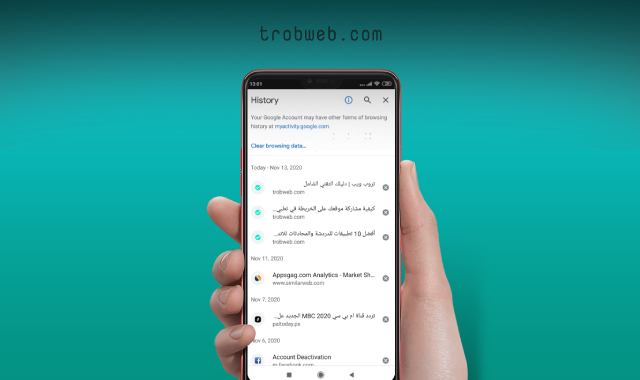
سجل التصفح هو مفيد عندما تريد الرجوع إلى مواقع الويب التي زرتها مسبقاً، على سبيل المثال زرت موقع من خلال محرك البحث جوجل ثم خرجت منه، بعد فترة معينة أردت أن ترجع إليه ولكن لا تتذكره، هنا تكمن أهمية سجل التصفح، بحيث يمكنك الدخول إليه ومعرفة المواقع أو صفحات الويب التي زرتها مسبعاً مع إمكانية الدخول إليها مجدداً بنقرة زر.
سوف يهمك : كيفية مسح ما بحثت عنه في جوجل Google بشكل نهائي
كيفية مسح سجل التصفح على متصفح جوجل كروم
سوف نتعرف على كيفية القيام بذلك على هاتف الأندرويد، الطريقة نفسها تقريباً يمكنك تطبيقها على متصفح جوجل كروم على الكمبيوتر.
افتح متصفح Google Chrome على جهازك، ثم انقر على خيار الثلاث نقاط الموجودة في الجانب العلوي على اليمين.
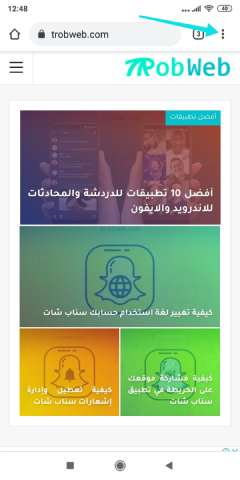
في القائمة التي ظهرت، انقر على خيار التاريخ (History).
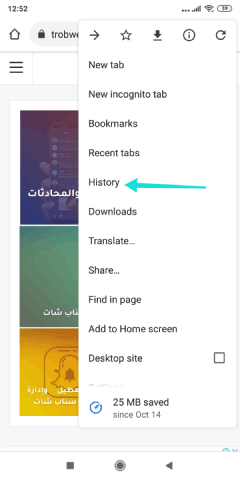
سوف تظهر لك واجهة سجل التصفح التي تبين المواقع التي دخلت إليها سواءاً اليوم أو الأمس، أو في أي تاريخ. إذا كنت تريد مسح سجل الدخول لموقع معين، يمكنك البحث عنه ضمن خاصية البحث الموجود في الأعلى، ثم النقر على علامة X الموجودة بجانبه.
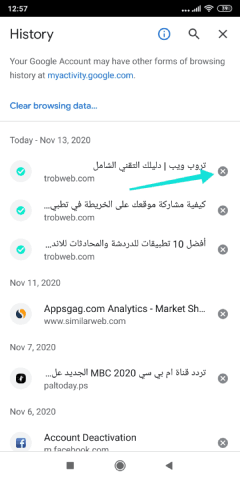
إذا كنت تريد مسح سجل التصفح كاملاً بدون استثناء، انقر على خيار مسح بيانات التصفح (Clear browsing data). ثم في الواجهة التالية، حدد الوقت الزمني التي تريد مسح البيانات خلالها عبر خيار النطاق الزمني (Time Range). ثم تأكد من تحديد سجل التصفح (Browsing History)، بعدها انقر على زر مسح البيانات (Clear data) وسوف يتم ذلك في الحين.

في نفس المكان تجد خيارات متقدمة أخرى، ولكن ليس لها علاقة بمسح سجل التصفح. هذه هي الخطوات التي يجب عليك القيام بها في كل مرة انتهيت من التصفح من أجل الحفاظ على خصوصية تصفُّحِك. بعد هذه العملية، عندما يدخل أي شخص إلى المتصفح، لن يتمكن من التعرف على ما كنت تتصفحه بحيث لن يجد أي شيء في سجل التصفح. علاوة على ذلك، يمكنك تعزيز خصوصية تصفحك أكثر عبر مسح الكوكيز في جوجل كروم.
ذات صلة: كيفية مسح سجلّ البحث في الايفون